-
Hallo zusammen,
an dieser Stelle möchte ich euch erklären, wie sich der Flash Counter auf dem Samsung Galaxy S3 i9300 mit hilfe der App Triangle Away zurücksetzen lässt.
Was ist ein Flash Counter ?
Beim Flash Counter handelt es sich um einen Zähler, welcher dazu da ist um von Samsung unsignierte Datein wie zum Beispiel: Kernels, CF-Kernels, Custom Roms etc. zu erkennen und aufzuführen. Hierdurch ist jederzeit leicht erkennbar ob und wie oft das Samsung Galaxy S3 i9300 geflasht wurde. Abgerufen werden kann der Flash Counter im Download Modus.
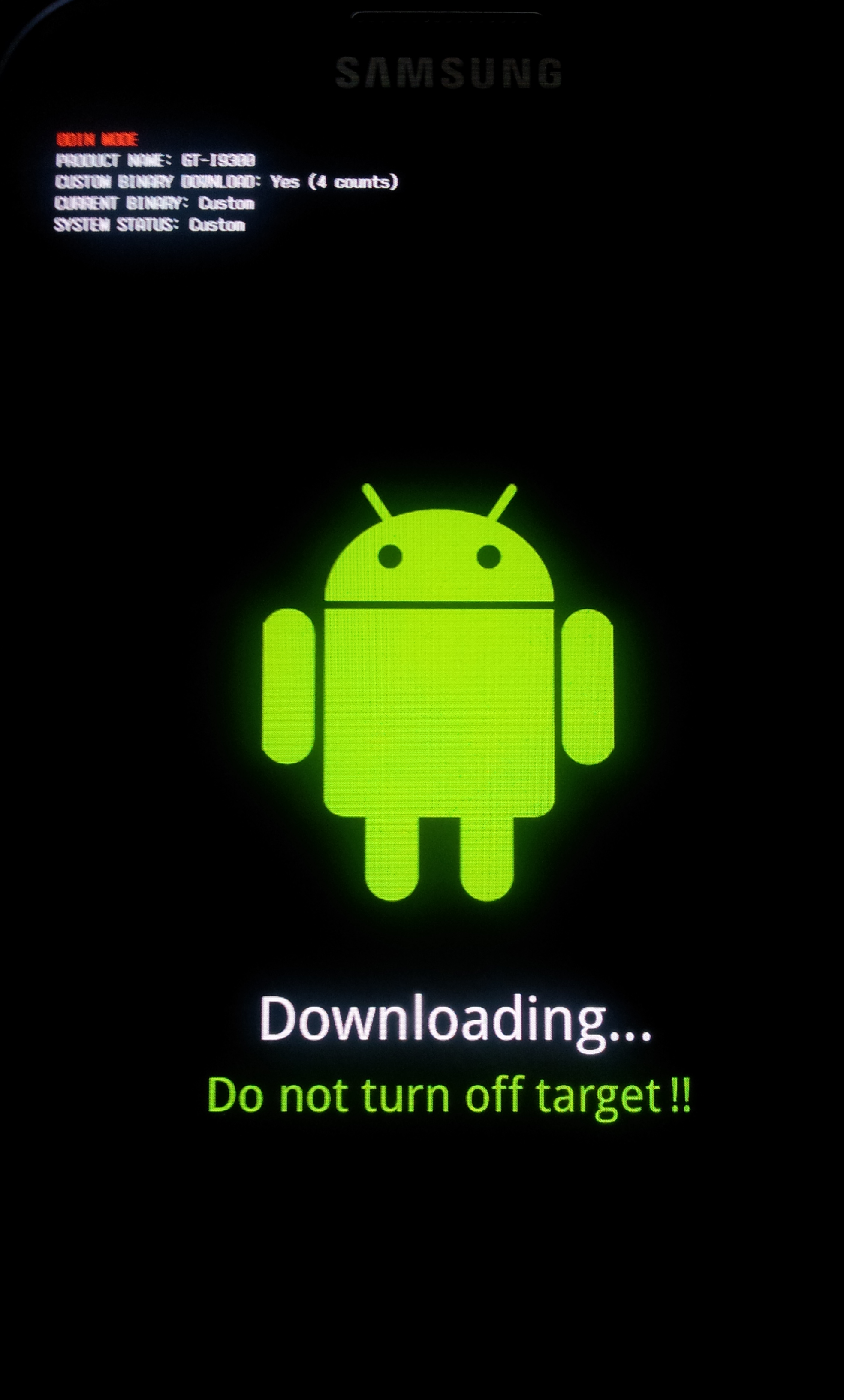
Mit dem zurücksetzen des Flash Counters könnt ihr den Zähler, demnach wieder auf Null stellen. Es ist demnach nicht mehr auf dem ersten Blick ersichtlich ob und wie oft das Gerät geflasht wurde.
Woher bekomme ich die App Triangle Away ?
Erhältlich ist die App Triangle Away zu einem Preis von 2,49 Euro bei Google Play.
Siehe Hier: [root] Triangle Away
WICHTIG: Die folgende Anleitung bitte aufkeinenfall mit einem anderem Smartphone Modell, als dem Samsung Galaxy S3 i9300 ausführen, da es andernfalls dazu kommen kann das ihr euer Gerät zerstört (Brick).
Flash Counter zurücksetzen [Anleitung]:
Nachdem ihr euch die App Triangle Away auf euer Samsung Galaxy S3 i9300 heruntergeladen habt, öffnet ihr bitte die Anwendung.
Ihr solltet anschließend direkt nach der Superuser Abfrage das folgende Bild auf eurem Display zu sehen bekommen.
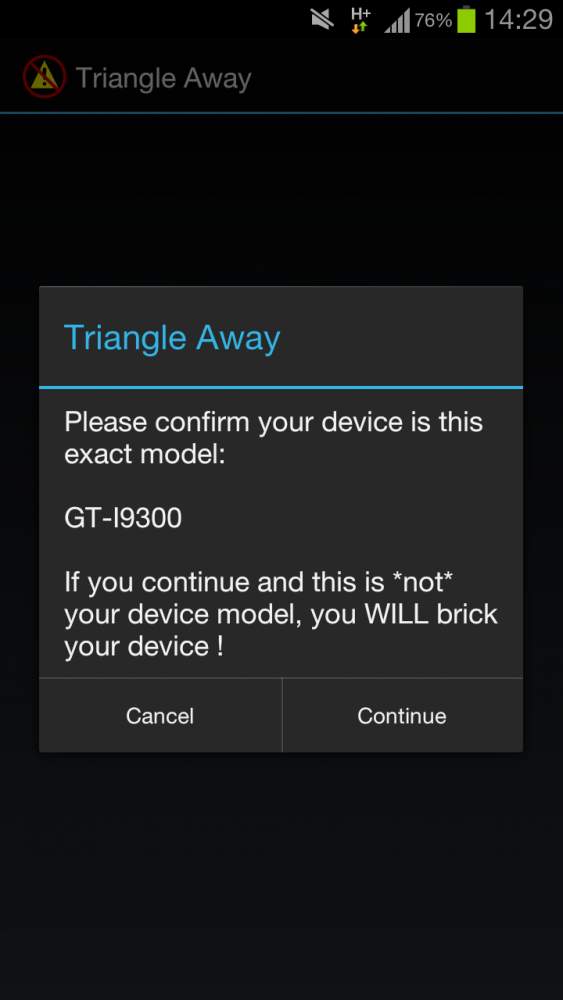
Diese Statusabfrage beantwortet ihr in dem ihr auf Continue tippt.
Anschließend bekommt ihr das folgende Bild zu sehen:
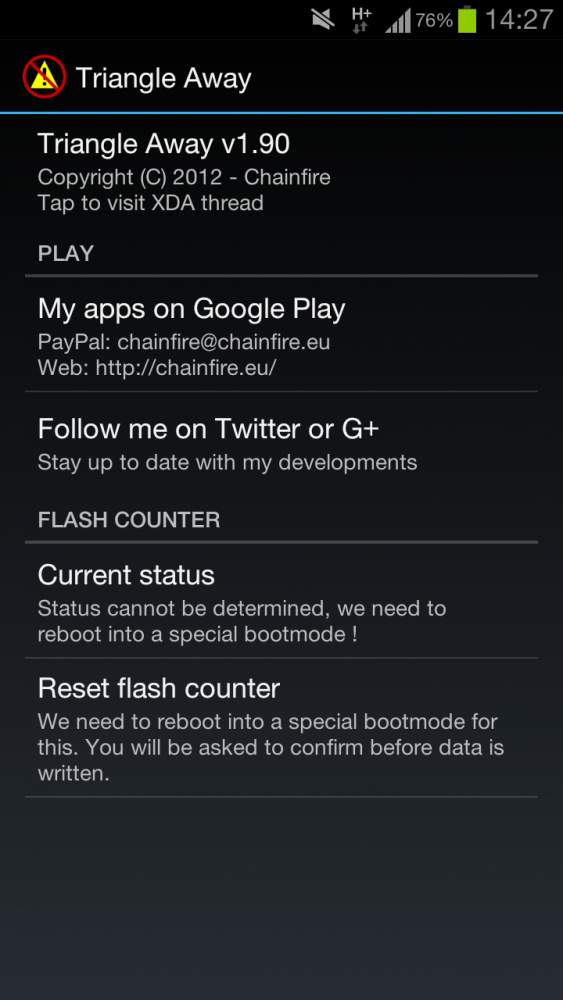
Hier müsst ihr die Option Reset Flash Counter wählen.
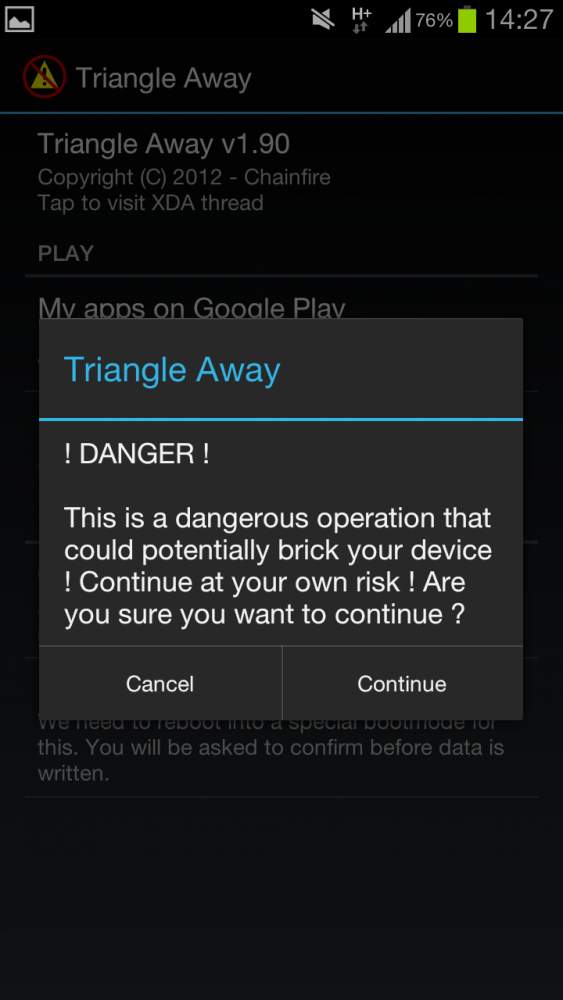
Die hier aufgeführte Meldung bedeutet, grob übersetzt:
Dies ist eine Gefährliche-Operation, die möglicherweise Ihr Gerät zerstören könnte! Nur auf eigenes Risiko weitermachen! Sind Sie sicher, dass Sie fortfahren möchten?
Ab diesen Punkt könnt ihr euch nun ein letztes mal überlegen, ob ihr mit der Anleitung fortfahren, oder aber abbrechen möchtet.
Wer fortfahren möchte, tippt nun bitte wieder auf Continue.
Euer Samsung Galaxy S3 i9300 wird sich nun selbstständig Neustarten, anschließend bekommt ihr folgendes zu sehen:

Drückt nun bitte einmal auf die Lautstärke Taste (Hoch) um das zurücksetzen des Flash Counters zu Genehmigen. Der Flash Counter wird sich nun zurücksetzen.
Ist das zurücksetzen des Flash Counters abgeschlossen Startet sich euer Samsung Galaxy S3 i9300 automatisch neu und ihr könnt es wieder wie gewohnt nutzen.
Wurde der Flash Counter meines Geräts wirklich zurückgesetzt ?
Wer von euch jedoch noch überprüfen möchte, ob sich der Flash Counter wirklich zurückgesetzt hat, kann dieses wie folgt tun:
Schaltet das Gerät ab.
Anschließend müsst ihr euer Samsung Galaxy S3 im Download Modus starten.
Dieses funktioniert in dem ihr die Tasten Lautstärke (Leiser) - die Home Taste -und die Power Taste gleichzeitig gedrückt haltet, bis folgendes Bild aud eurem Display erscheint.
erscheint.
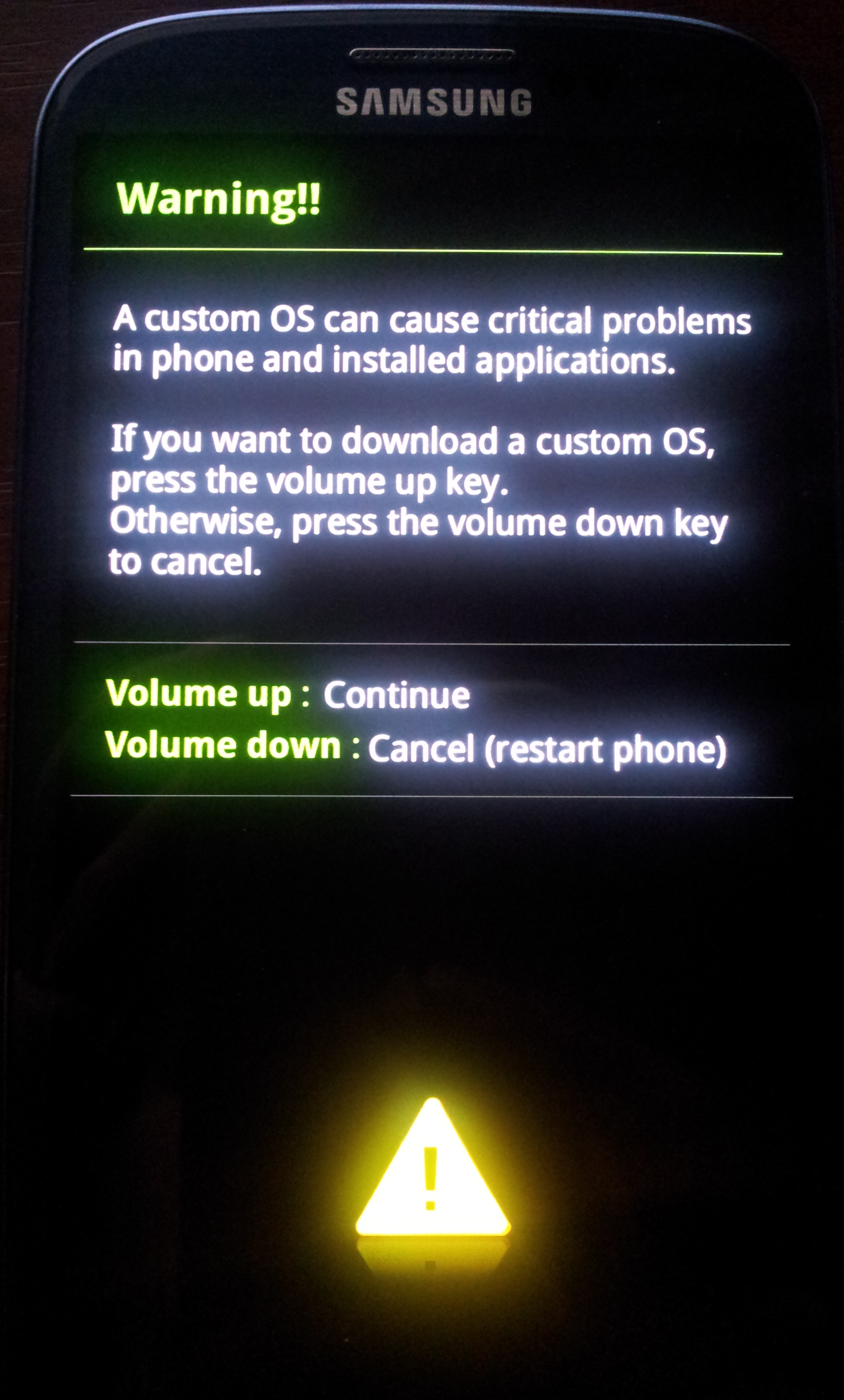
Hier drückt bitte auf die Lautstärke (Laut) Taste,
andernfalls wird euer Samsung Galaxy S3 einfach nur einen Neustart durchführen.
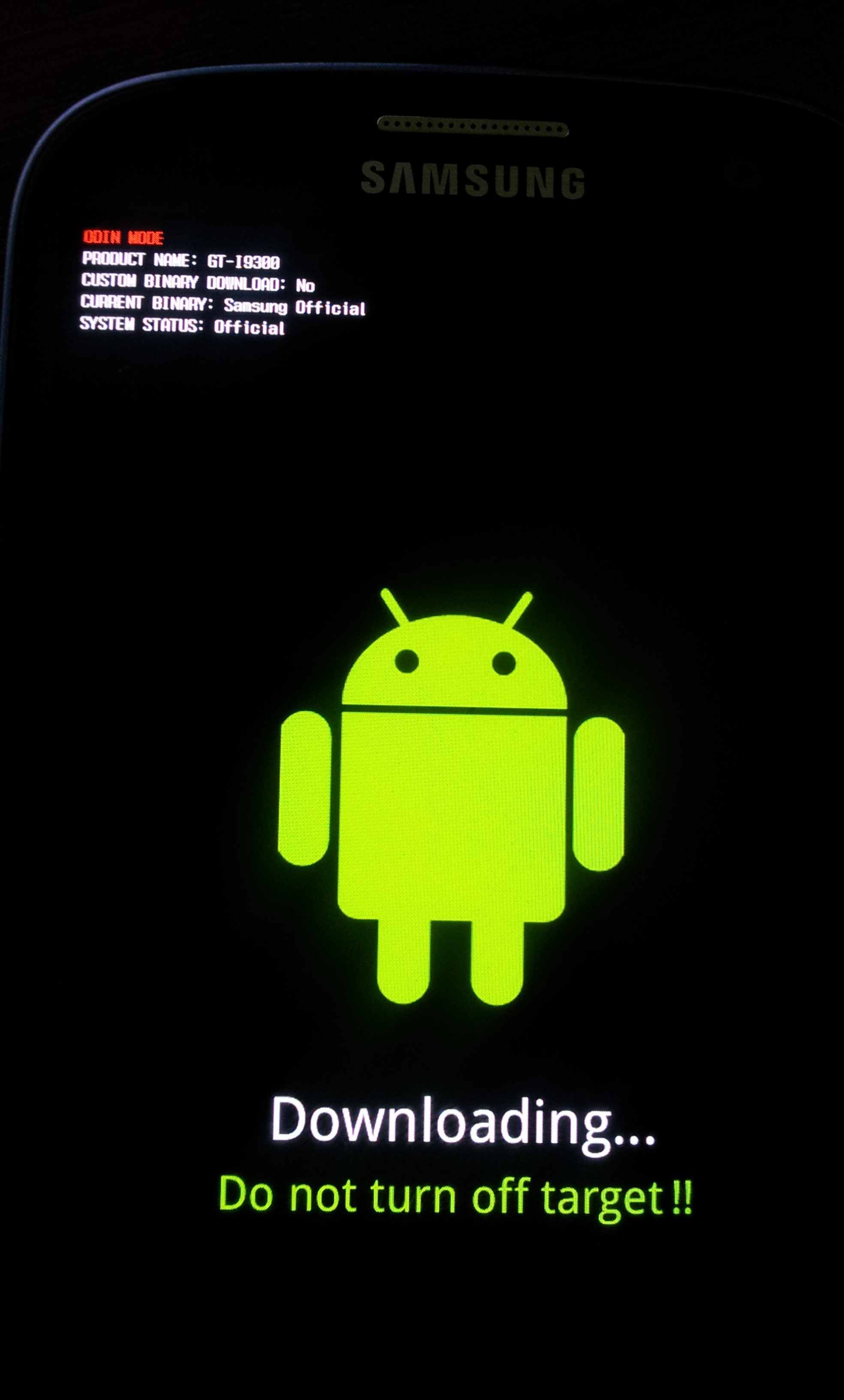
Könnt ihr auf eurem Samsung Galaxy S3 nun die auch im Bild zu erkennende Meldung sehen, war das zurücksetzen des Flash Counters erfolgreich.
Hier die Status-Meldungen auch nochmal im Direktüberblick:
Odin Mode
Product Name: GT- I9300
Custom Binary Download: No (oder 0),
Current Binary: Samsung Official
System Status: Official
Um euer Samsung Galaxy S3 i9300 jetzt wieder normal starten zu können, müsst ihr den Akku für einen kurzen Augenblick aus dem Gerät entfernen, den Akku wieder einlegen und das Samsung Galaxy S3 anschließend wie gewohnt einmal kurz auf die Power Taste drücken.
Ich hoffe das ich mit dieser Anleitung dem ein oder anderen weiterhelfen konnte.
Gruß,
Sweet Devil
INFO: An dieser Stelle möchte ich noch darauf hinweisen, das die Ausführung dieser Anleitung auf eigene Gefahr geschieht, da durch evtl. falsche Handhabung das Gerät beschädigt werden kann. Aus diesem Grund übernehme ich sowie All4Phones.de keine Haftung für eventuell entstehende Schäden.
-
DANKE!!!DANKE!!!DANKE!!!
hatte super gefunzt...!
-
Hallo,
bin durch Google auf den Fred gestoßen muss sagen sehr leicht erklärt hat auch geklappt, bei mir steht bei System aber Custom da ich Root habe.
Kann man das auch irgendwie ändern?^^
-
Hallo Allstar007,
in deinem Fall muss dort irgendwas schief gelaufen sein. Starte das Gerät daher mal neu und führe dann nochmals die Anwendung Triangle Away aus. Sollte dies ebenfalls nichts bringen musst du das Gerät Notfalls nochmals auf Werkseinstellung zurücksetzen und die beschribenen Punkte Wiederholen..
Denn mein Samsung Galaxy S3 ist ebenfalls gerootet und wie du anhand der Bilder sehen kannst befindet sich der Flash Counter im Ursprünglichen zustand.
Auch klappte bei allen anderen Geräten bei welchen wir das zurücksetzen des Flashcounters getestet haben immer wie beschrieben.
GruÃ,
Sweet Devil
-
Hi der Counter ist auf 0 nur bei Status unten steht Custom.

-
Daher befolge bitte mal was ich im Beitrag über die geschrieben habe.
Anschließend sollten die Status-Meldungen auch bei dir wie folgt aussehen:
Odin Mode
Product Name: GT- I9300
Custom Binary Download: No (oder 0)
Current Binary: Samsung Official
System Status: Official
GruÃ,
Sweet Devil
-
-
Ja, dieses gilt auch wenn man Rootrechte auf dem jeweiligen Gerät hat.
Wie bereits erwähnt, habe ebenfalls Rootrechte auf meinem Samsung Galaxy S3 und meine Status-Meldungen stehen alle auf den Original Werten.
GruÃ,
Sweet Devil
-
Ich habe das gerade nochmal gemacht und bei System steht weiter Custom,
wie bekomme ich das auf Original?
-
Lies bitte mal genau, was ich dir hierzu, etwas weiter oben geschrieben habe.
GruÃ,Zitat von Sweet Devil:
Starte das Gerät daher mal neu und führe dann nochmals die Anwendung Triangle Away aus. Sollte dies ebenfalls nichts bringen musst du das Gerät Notfalls nochmals auf Werkseinstellung zurücksetzen und die beschriebenen Punkte Wiederholen..
Sweet Devil
Ähnliche Handy Themen zu Samsung Galaxy S3 i9300 - Flash Counter zurücksetzen / Triangle Away [Anleitung]
-
Samsung Galaxy S3 i9300 ( Android Version 4.0.4 ICS) Rooten [Anleitung]: Hallo zusammen, an dieser Stelle, möchte ich euch anhand einer kurzen Anleitung erklären, wie sich das Samsung Galaxy S3 i9300 mit der Android...
-
Samsung Galaxy S3 i9300 - Screenshots erstellen [FAQ]: Hallo zusammen, an dieser Stelle möchte ich euch kurz erklären, wie ihr mit eurem Samsung Galaxy S3 i9300 Screenshots von eurem Homescreen, euren...
-
Samsung Galaxy S2 - Triangle entfernen / Flash Counter zurücksetzen: Da das Rooten bestens geklappt hat, würde ich nun gerne das Triangle entfernen und den Flash Counter auf O setzen.... Was würdet ihr mir...
-
32GB Version des Samsung Galaxy S III I9300 Smartphone: Bisher gab es die 32GB Variante des beliebten Samsung Galaxy S3 "nur" beim Netzanbieter Vodafone zu bestellen. Ab heute ist es aber auch möglich, via...
-
Samsung Galaxy S3 GT-I9300 Handbuch/Bedienungsanleitung: Hier können alle die ihr Handbuch (Kurzeinführung) verlegt haben, hier noch einmal eine Bedienungsanleitung für das Samsung Galaxy S3 GT-I9300 im...





Sena 30K mit Handy verbinden, aber wie?